Instalacja widgetu myREST na stronie WordPress

1. Zainstaluj wtyczkę MyRest Reservation Widget
Zaloguj się do kokpitu WordPress.
W menu po lewej wybierz Wtyczki ▸ Dodaj wtyczkę.
W polu wyszukiwania wpisz myrest.
W wynikach pojawi się MyRest Reservation Widget – kliknij Zainstaluj.
Po zakończeniu instalacji kliknij Włącz.
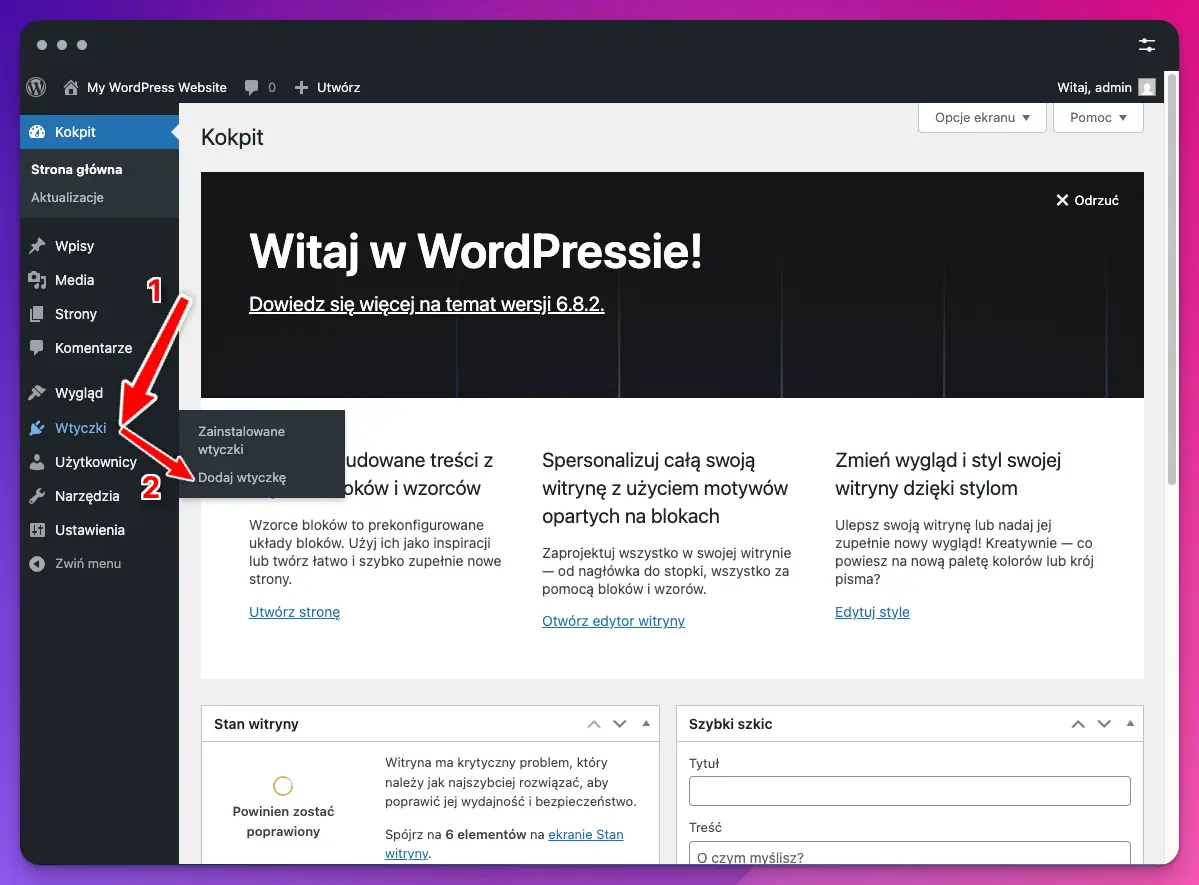
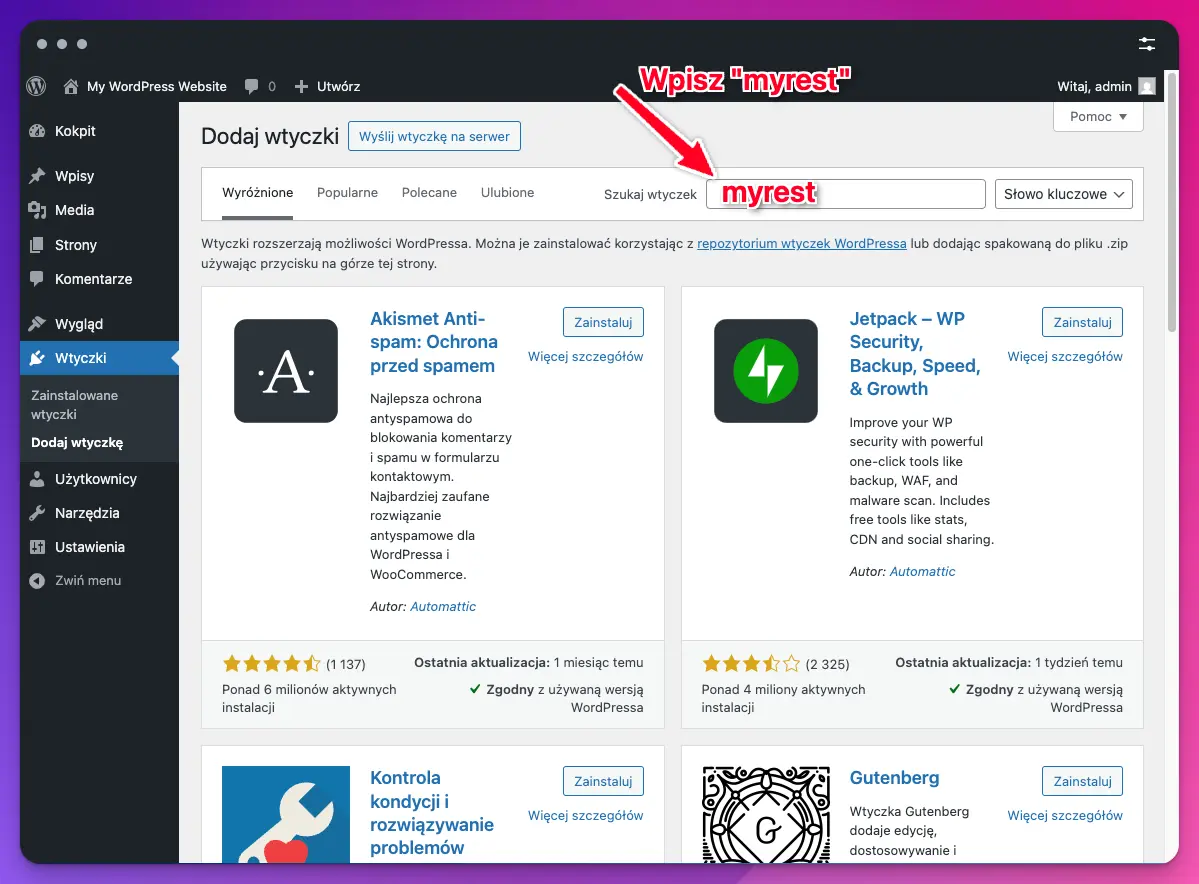
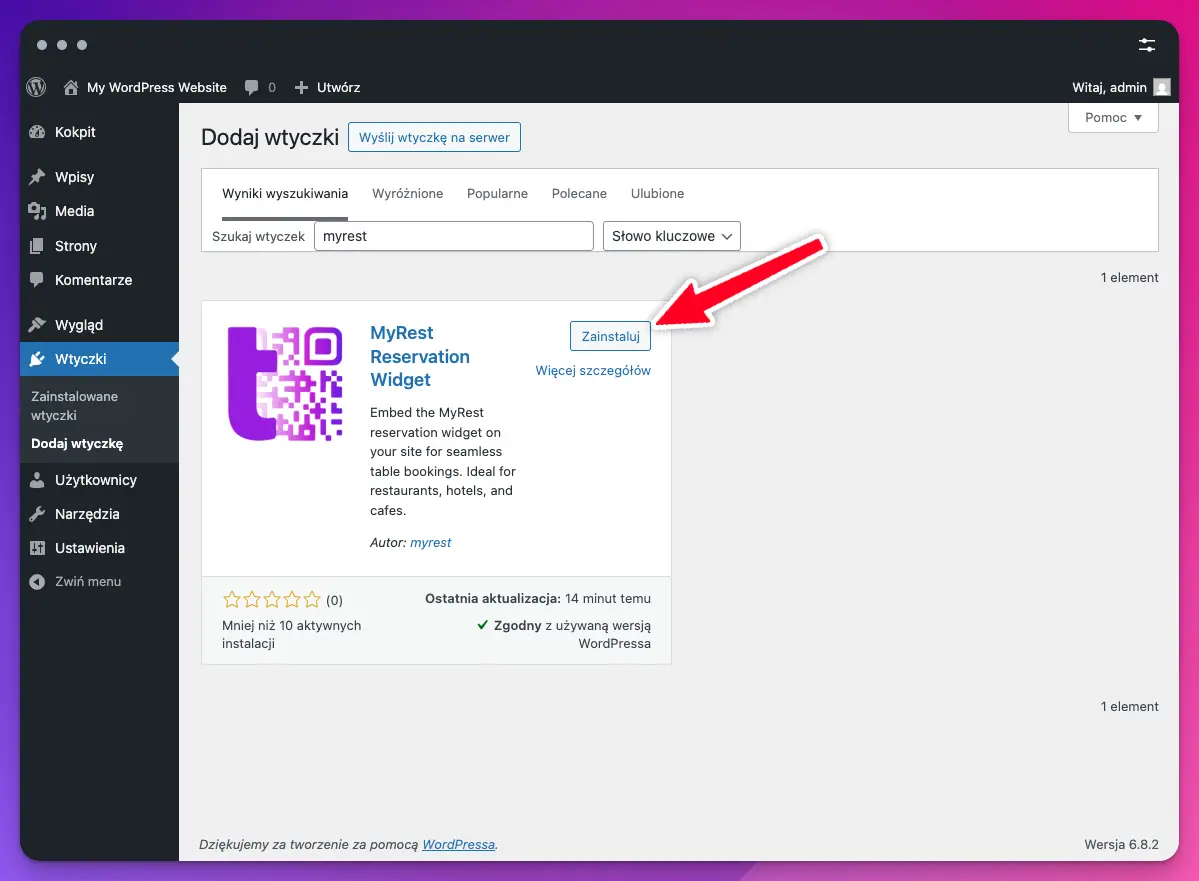
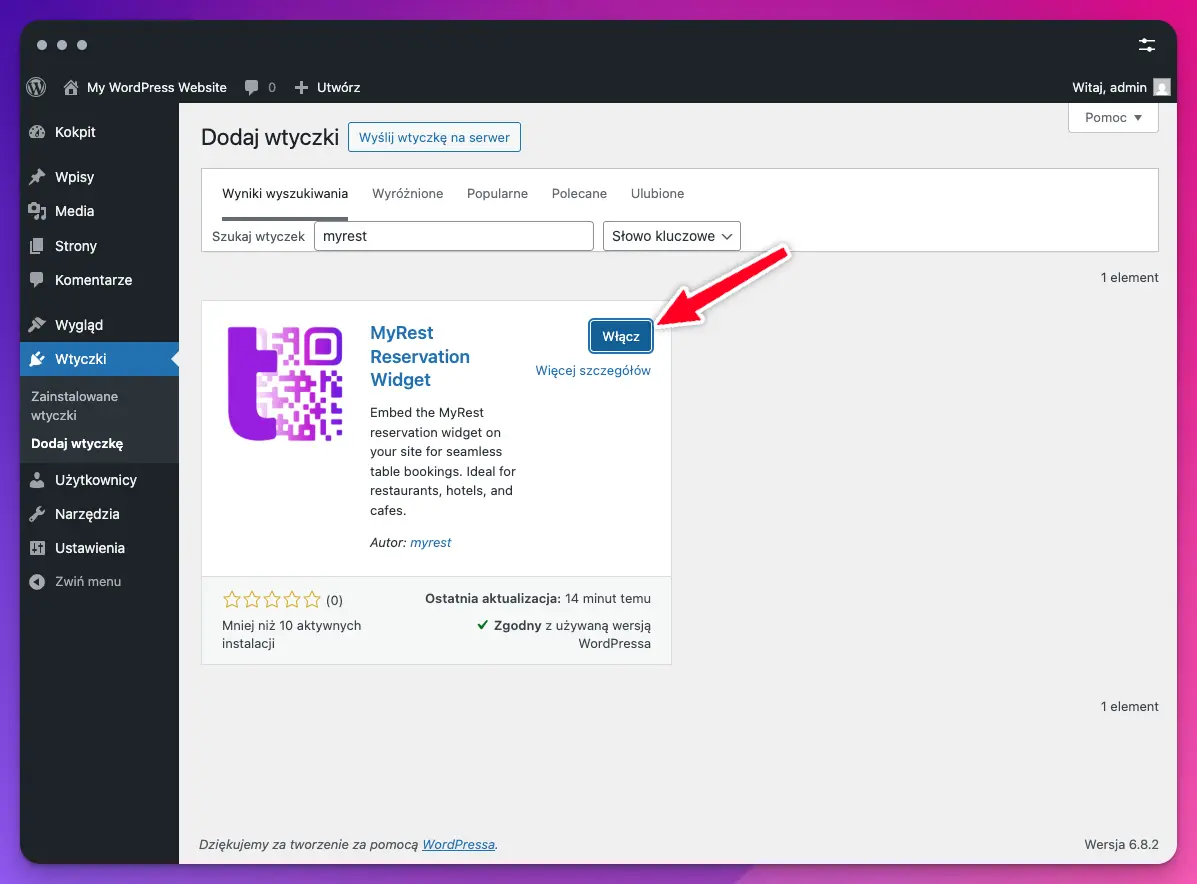
2. Przejdź do ustawień wtyczki
Po aktywacji na liście wtyczek pojawi się link Settings lub w bocznym menu doda się nowa pozycja MyRest. Kliknij ją, aby otworzyć panel konfiguracji.
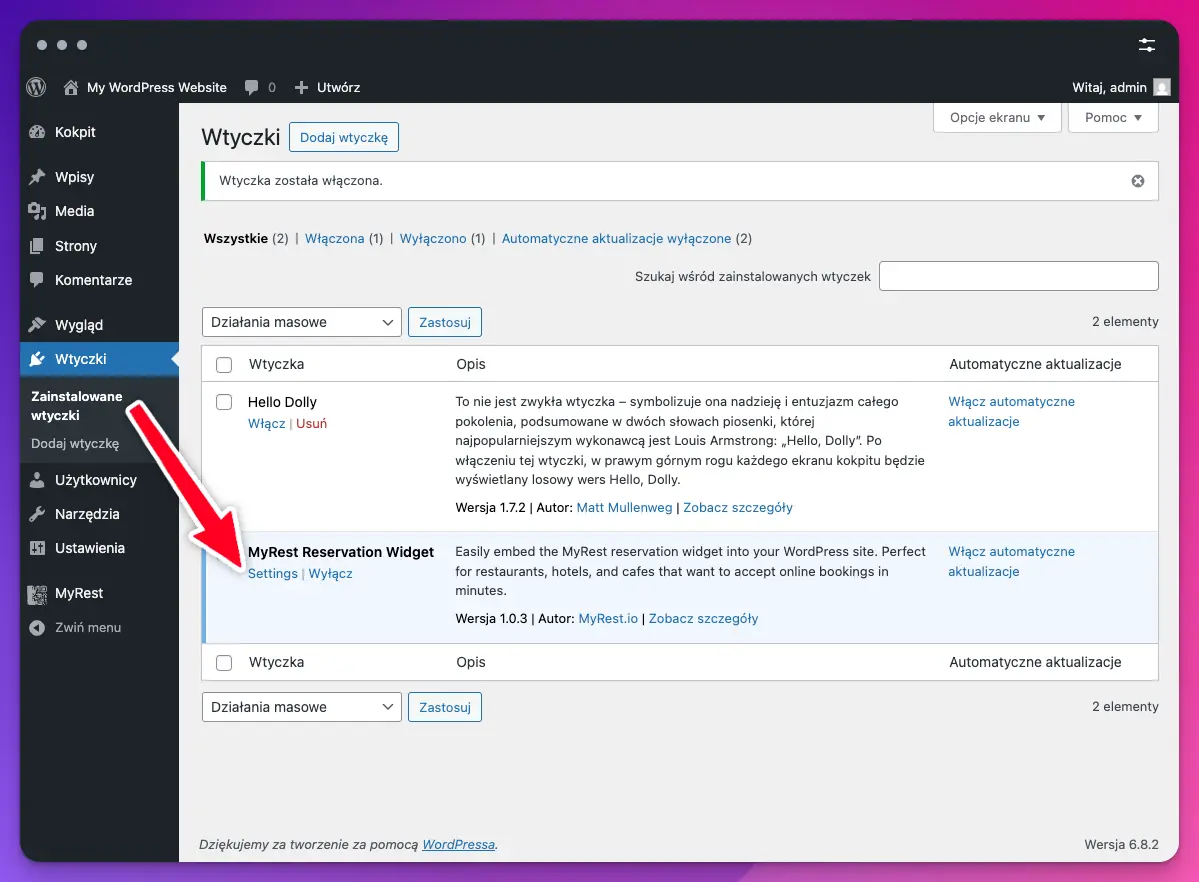
3. Skonfiguruj wtyczkę
3.1 Wprowadź Unikalny kod
Unikalny kod znajdziesz w swoim panelu MyRest (Rezerwacje ▸ Konfiguracja).
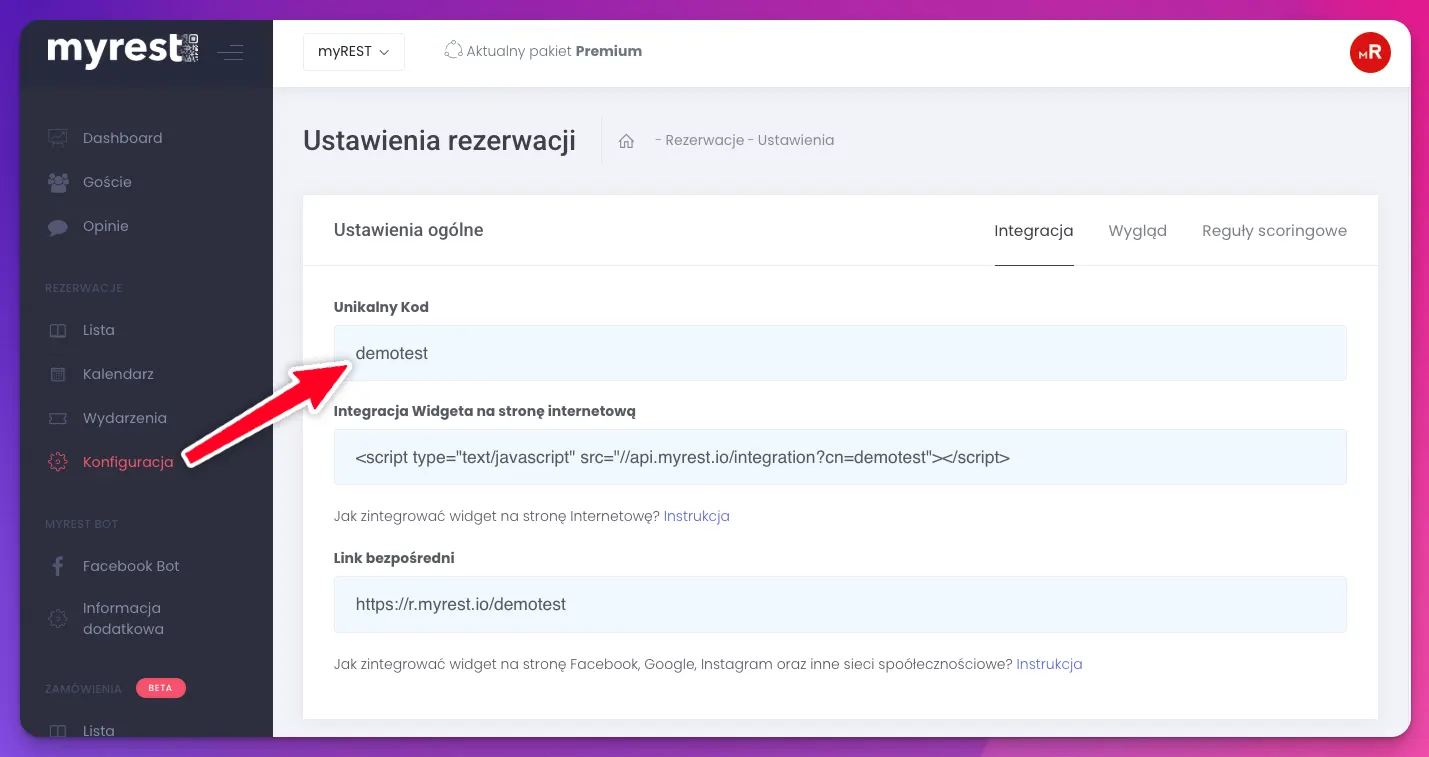
Wklej go w pole Unikalny kod.
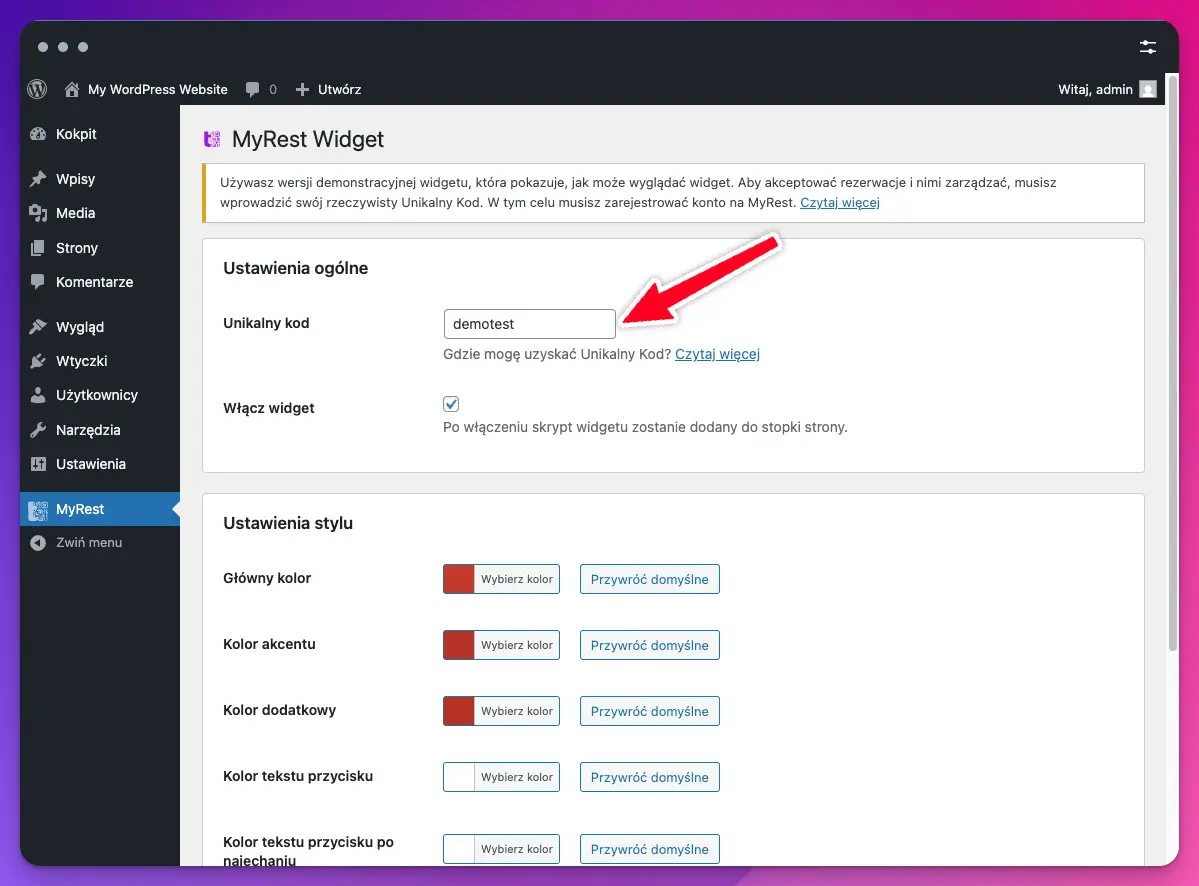
3.2 Włącz widżet
Zaznacz pole Włącz widżet, aby skrypt ładował się na wszystkich stronach i wczytywał formularz rezerwacji w stopce serwisu.
3.3 Dostosuj wygląd (opcjonalnie)
Za pomocą wbudowanych selektorów kolorów możesz ustawić:
Główny kolor (tło przycisku)
Kolor akcentu
Kolor dodatkowy
Kolor tekstu przycisku
Kolor tekstu przycisku po najechaniu
Możesz też ukryć przycisk, pozostawiając sam widżet (będzie wywoływany funkcją mrOpen()).
3.4 Dostosuj wygląd (zaawansowane)
Jeśli ukryjesz przycisk lub chcesz otwierać widżet z dowolnego elementu na stronie (np. linku, przycisku, obrazka), skorzystaj z funkcji JavaScript mrOpen().
<!-- przykład prostego linku -->
<a href="#" onclick="mrOpen(); return false;">Zarezerwuj stolik</a>
Wskazówka
mrOpen()jest dostępne globalnie po załadowaniu skryptuhttps://api.myrest.io/integration— upewnij się, że wtyczka jest włączona.Funkcję możesz wywołać w
onclick, w nasłuchiwaczuaddEventListenerlub w dowolnym frameworku JavaScript (jQuery, React, Alpine JS itd.).Dzięki temu możesz umieścić własne przyciski „Rezerwuj” w menu, nagłówku, stopce albo w treści wpisu i otworzyć formularz w tym samym oknie.
4. Zapisz zmiany
Kliknij Zapisz na dole strony.
Gotowe! Formularz rezerwacji będzie widoczny na Twojej stronie. Przetestuj go, aby upewnić się, że rezerwacje trafiają do Twojego panelu MyRest.
Rozwiązywanie problemów
Widżet się nie wyświetla
Sprawdź, czy pole Włącz widżet jest zaznaczone i czy Unikalny kod został wpisany poprawnie.
Nie widać przycisku, ale kod jest włączony
Upewnij się, że opcja Ukryj przycisk nie jest zaznaczona (chyba że celowo ją włączyłeś).
Kolory się nie zmieniają
Wyczyść pamięć podręczną przeglądarki i/lub wtyczki cache na stronie.